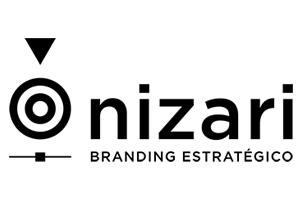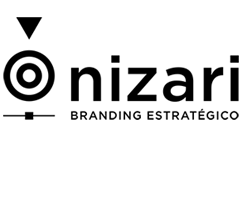Oct
Sigue estos pasos para configurar cuentas de correo creadas en un iPhone o iPad.
Sigue estos pasos para configurar cuentas de correo creadas en Panel247 en un iPhone o iPad.
- Accede a la aplicación «Ajustes» del sistema operativo y pulsa en «Contraseñas y cuentas».
- Ya dentro podremos ver las cuentas que tenemos configuradas en el dispositivo, pulsamos en la opción «Añadir cuenta» para configurar nuestra nueva cuenta de correo.
- Nos aparecerá el listado de los principales proveedores de correo, en nuestro caso seleccionaremos la opción «Otra»
- Pulsamos en «Añadir cuenta de correo» para iniciar la configuración de la misma en el dispositivo.
- Rellenamos los datos que nos solicitará y pulsamos en «Siguiente»:Nombre: nombre que queremos mostrar en el correo.
Correo: cuenta de correo que estamos configurando.
Contraseña: contraseña de la cuenta de correo que estamos configurando.
Descripción: descripción de la cuenta de correo.
- Ahora nos pedirá que introduzcamos más datos:Tipo de cuenta: podemos elegir IMAP o POP. Si no tienes clara la diferencia entre ambos protocolos te recomendamos revisar esta ayuda.
Nombre: nombre que queremos mostrar en el correo.
Correo: cuenta de correo que estamos configurando.
Descripción: descripción de la cuenta de correo.
Servidor de correo entrante:
Si usamos IMAP: imap.panel247.com
Si usamos POP: pop3.panel247.com
Nombre de usuario: cuenta de correo que queremos configurar (siguiendo el ejemplo anterior micuenta@eldominioquequiero.com)
Contraseña: contraseña de la cuenta de correo.
Servidor de correo saliente: smtp.panel247.com
Nombre de usuario: cuenta de correo que queremos configurar (siguiendo el ejemplo anterior micuenta@eldominioquequiero.com)
Contraseña: contraseña de la cuenta de correo.
Una vez rellenados estos datos pulsamos en «Siguiente».
- Para terminar nos pedirá indicar las apps que queremos usar con esta cuenta de correo, dejamos únicamente seleccionada la opción «Mail» y pulsamos en «Guardar».
De esta manera tan sencilla habremos configurado de forma correcta nuestra cuenta de correo en el gestor de correo del iPhone / iPad y nos aparecerán los mensajes al acceder al mismo.